通过不同操作方式可在Safari中实现链接在新标签页打开:1、Mac上按Command键点击链接可后台打开新标签;2、iOS/iPadOS长按链接选择“在新标签页中打开”;3、Mac触控板双指轻点调出菜单后选择打开方式,并用快捷键切换标签;4、将链接添加至阅读列表后批量在新标签页中打开,便于集中处理。
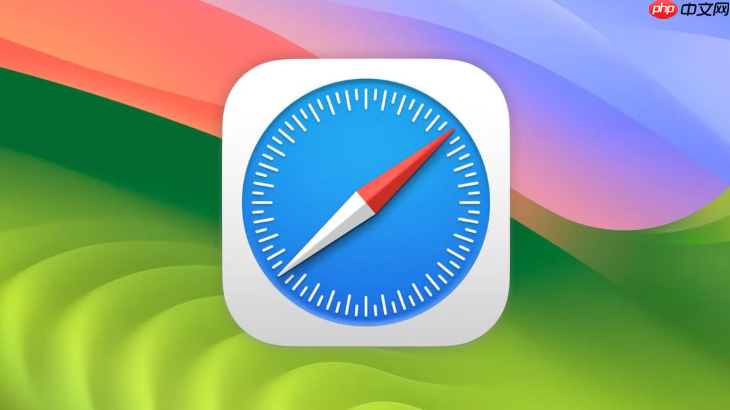
如果您希望在使用 Safari 浏览器时,点击链接后能在新标签页中打开,而不是覆盖当前页面,可以通过调整操作方式或浏览器设置来实现。默认情况下,Safari 会根据用户操作判断是否在新标签页中打开链接,但您可以采用多种方法主动控制这一行为。
本文运行环境:MacBook Air,macOS Sonoma
通过按住特定修饰键并点击链接,可以让 Safari 在新标签页中打开目标页面,而不会关闭当前浏览的网页。这种方法无需更改系统设置,适合临时需要打开多个链接的场景。
1、将鼠标指针悬停在您想打开的链接上。
2、按住 Command 键 的同时点击该链接。
3、链接将在后台新标签页中打开,当前页面保持不变。
iOS 和 iPadOS 版本的 Safari 不支持直接修改默认打开行为,但可通过长按链接唤出菜单,手动选择在新标签页中打开,适用于移动设备上的精准控制。
1、在 Safari 中找到目标链接,用手指长按该链接直至弹出操作菜单。
2、从弹出的选项中选择“在新标签页中打开”。
3、系统将启动新标签页加载该网页,原页面继续保留。
在配备触控板的 Mac 设备上,可结合触控手势快速实现链接的新标签页打开与即时切换,提升多任务浏览效率。
1、将光标置于链接上方。
2、使用双指轻点触控板或按住 Control 键单击,调出快捷菜单。
3、选择“在新标签页中打开”,随后可通过 Command + Option + 右/左箭头 快速切换标签页。
若不希望立即打开多个网页,可先将链接添加至阅读列表,再批量在新标签页中打开,适合集中处理大量信息的场景。
1、长按链接并选择“添加到阅读列表”。
2、点击 Safari 工具栏中的阅读列表图标(书签形状)。
3、右键点击阅读列表中的任意条目,选择“在新标签页中打开”。
以上就是safari浏览器如何设置在新标签页中打开链接_Safari浏览器新标签页打开方式设置的详细内容,更多请关注php中文网其它相关文章!

每个人都需要一台速度更快、更稳定的 PC。随着时间的推移,垃圾文件、旧注册表数据和不必要的后台进程会占用资源并降低性能。幸运的是,许多工具可以让 Windows 保持平稳运行。

Copyright 2014-2025 https://www.php.cn/ All Rights Reserved | php.cn | 湘ICP备2023035733号